Hvordan gjøre en myk eller hard tilbakestilling på en Moto G6

Lær hvordan du utfører en myk eller hard tilbakestilling på Moto G6-smarttelefonen.
Delt skjermmodus på Moto G6 er en sanntidsbesparelse. For eksempel, hvis du ikke kan bestemme hvilken telefon du skal kjøpe og vil sammenligne spesifikasjoner, kan det være veldig irriterende å måtte gå fra ett vindu til et annet. Med funksjonen for delt skjerm kan du ha to vinduer åpne og side ved side.
Ikke bare er funksjonen nyttig, men den er også enkel å sette opp og bruke. Ikke bekymre deg hvis du ikke er veldig teknisk kunnskapsrik, siden du får taket på det på kort tid. Det er bare noen tips du må følge for å få mest mulig ut av det.
Å aktivere delt skjermmodus på Moto G6 Play er veldig enkelt.
En ting å huske på er at ikke alle apper der ute kommer til å være kompatible med delt skjermmodus. Det er opp til apputvikleren å advare brukeren om det, men dessverre er det ikke alle som gjør det. Hvis du installerer en inkompatibel app og prøver å bruke funksjonen med den, får du en melding om det.
En måte å aktivere delt skjerm-modus på er å bruke dra og slipp-metoden. Trykk på ikonet for den nylig brukte appen, og øverst vil du se en melding som forteller deg at det er der du må dra en av appene du vil bruke.
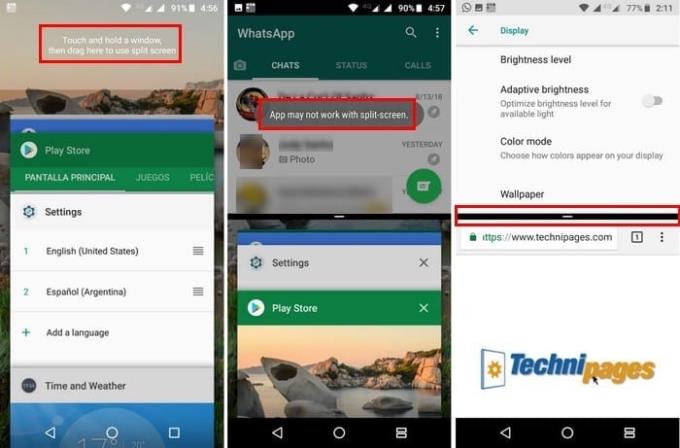
Når du drar appen dit, forblir den automatisk. For å legge den andre til den nederste delen av skjermen, trykk bare på den. Du bør nå ha to apper oppå hverandre med en glidebryter i midten slik at du kan se mer av den ene eller den andre appen.
Den første metoden er utmerket for de gangene du ikke allerede bruker en app. Hvis du allerede bruker en, kan du slå på delt skjermmodus uten å måtte la appen du har åpen.
For å gjøre dette, trykk lenge på knappen nylige apper, og appen du bruker for øyeblikket flyttes automatisk til toppen av skjermen. Akkurat som den første metoden, bruk glidebryteren for å se mer en app eller den andre.
Det er også mulig å erstatte den nederste appen med en annen uten å lukke alt. Bare trykk på ikonet for delt nylig app, og mens den øverste appen gjenstår, vil den nederste delen av skjermen vise appen du har åpen. Velg den du vil erstatte appen med.
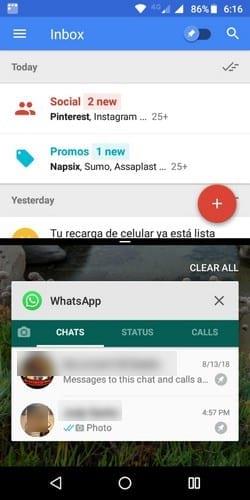
Når du har fått nok av delt skjermmodus, har du mer enn ett alternativ for å komme deg ut av det. Du kan trykke lenge på knappen nylige apper, og appen nederst lukkes. Du vil bare ha åpnet appen du hadde på toppen.
Det andre alternativet for å lukke funksjonen vil være å skyve skilleveggen helt ned eller opp, avhengig av appen du vil fortsette å bruke.
Delt skjermmodus er en praktisk funksjon som lar deg ha mer enn én app åpen. Det er enkelt å bruke, noe som ikke-teknologikyndige brukere vil elske. Synes du funksjonen er nyttig? Gi oss beskjed i kommentarene.
Lær hvordan du utfører en myk eller hard tilbakestilling på Moto G6-smarttelefonen.
Lær hvordan du får tilgang til SD-kort- og SIM-kortsporet på Moto G6 Play-smarttelefonen ved å bruke denne opplæringen.
Irritert over at Moto G6 automatisk korrigerer stavemåten din? Deaktiver autokorrekturfunksjonen med disse trinnene.
Lær hvordan du bruker funksjonen for delt skjermmodus på Moto G6 Play-smarttelefonen.
Microsofts nye funksjon gjør det enkelt å åpne delte filer på Android anonymt uten å måtte logge inn på kontoen din.
Smarttelefoner har erstattet så mange andre enheter. De er så allsidige at du sannsynligvis ikke trenger noen av enhetskategoriene de erstatter.
Blant måtene å rote en Android-telefon på, regnes Magisk som den beste. Det er en systemløs metode, som betyr at den faktisk ikke endrer Android-systempartisjonen. Dette lar telefonen skjule rotstatusen sin fra sikkerhetsapper og er også enklere å avroote.
Samsungs kameraapp fungerer bra rett ut av esken, men Camera Assistant legger til nye funksjoner som du skulle ønske var innebygd fra starten av.
For å hindre at andre kan justere hurtiginnstillingene på Android, bør du låse hurtiginnstillingene ved å følge instruksjonene nedenfor.
Android-telefoner har kraftige, ofte oversette nødfunksjoner som kan ringe etter hjelp, dele viktig informasjon og varsle deg om naturkatastrofer.
Hvis du stadig veksler mellom Samsung-telefonen og Windows-PC-en din for å sjekke varsler, overføre filer eller kopiere tekst, har du sannsynligvis hatt det vanskelig. Samsung Flow bygger bro over dette gapet og åpner for et helt nytt nivå av bekvemmelighet.
Varsler er supre for å holde seg informert, men de kan fort komme ut av kontroll. Med så mange varsler som kommer fra forskjellige apper, kan det føles som å vade gjennom et hav av informasjon å sjekke varslingssenteret.
I denne artikkelen vil vi introdusere hvordan man tar skjermbilder av telefoner som kjører Android-operativsystemet til de mest populære telefonmerkene som Samsung, HTC, LG, Sony, Nexus og Motorola.
Din dyre Samsung Galaxy trenger ikke å se ut akkurat som alle andre telefoner på markedet. Med noen få justeringer kan du gjøre den mer personlig, stilig og unik.












